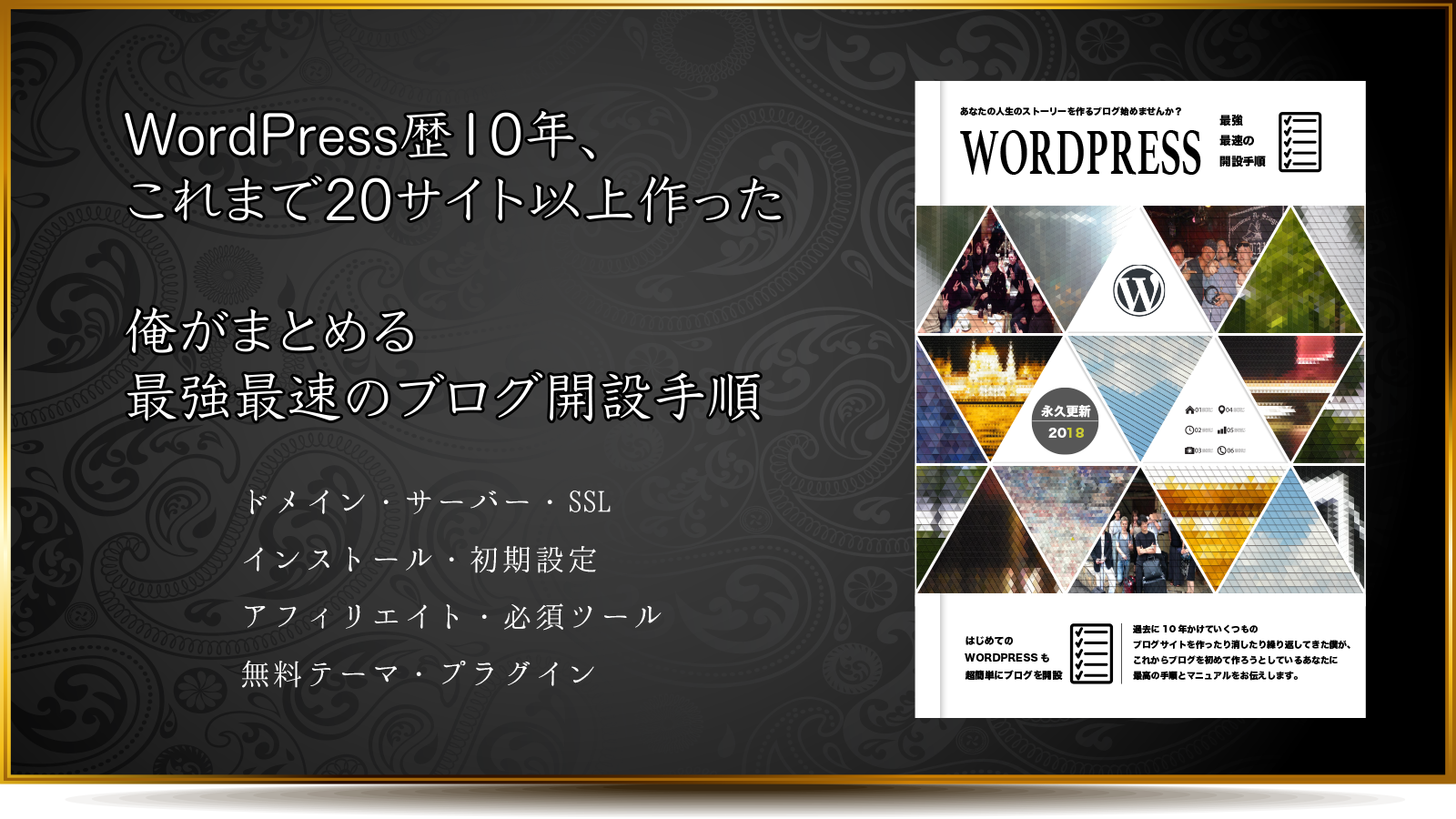WordPress興味あるけどなんだか難しそう…… そう悩んで数ヶ月が経過したりしていないだろうか? 本格的に人生かけたブログを作るならやはりWordPress一択だ。 ここでは、過去に10年かけていくつものブログサイトを作ったり消したり繰り返してきた僕が、これからブログを初めて作ろうとしているあなたに最高の手順とマニュアルをお伝えする。脱・検索ループ! この通りに読み進めて実行すれば間違いない。これ読んでもまだわからない部分がある人は意見・質問・要望・相談なんでもどうぞ。
目次
あなたの人生のストーリーを作るブログ始めませんか?
特にやりたいことがなくて今後が不安なキミ、ブログを書けば何かきっかけが見つかるかもしれないぞ。先に言っておくが、僕の主観としてブログは「稼ぐため」にやるものではない。 ブログは人生において自分の本当に好きなことや、やりたいこと、気の合う仲間を引き寄せ、やりたくないこと、付き合いたく無い人間を自動的に遠ざける素晴らしいツールとなる。その結果ビジネスになるものが見つかったり稼げるようになったりして、「好きなことに囲まれたストレスフリーな人生」を送ることができるようになる。 「なんか面白いことないかなー」とつまらない人生に時間を浪費しているのなら、まずは趣味からでもブログを始めてみてはいかがだろう。 [getpost id=”2156″]ブログを始めると決めた!
⬇︎
ブラウザはGoogleクローム一択!すぐ終わるから今すぐインストールしよう
デバイス純正のインターネットエクスプローラーやSafariのまま使ってはいないだろうか? これらが悪いわけじゃないんだけど、クロームが非常に素晴らしいのでこっちをおすすめする。今のブラウザに特にこだわりがなければ、作業効率化に繋がるうえに、後になると乗り換えが気分的に乗らなくなるのですぐにこちらに切り替えよう。 [getpost id=”2166″]クロームをインストールした!
⬇︎
これ1つで神レベルのツールが全て無料で使えるGoogleアカウント
ブログ運営に絶対に必要になるGoogleアカウントの取得方法だ。それと同時に- Googleアカウントを作ることでどんなツールが使えるようになるのか
- なぜアカウントを作る必要があるのか
Gメールアドレスを作った!
⬇︎
嫌なことは一気にやる!ドメインとサーバーの契約
初めてWordPressのブログを作る人には最初の関門となる作業工程。無料ブログとは違う部分だから苦手意識を感じやすいドメインとサーバーの契約だ。 しかもこの工程を一度で一気に終わらせるために結構なボリュームとなっているから、ぶっちゃけかなり疲れると思う。ただし実際の作業時間は1時間ほど。 終われば- ドメイン
- サーバー
- アフィリエイト広告掲載権利
- 3,000円
ドメインとサーバーとってネームサーバーも変えた!
⬇︎
独自ドメインのメールアドレスを作り、Gメールで管理する
最近ではLINEなどのチャット・メッセージアプリが主流となりメールを使う機会は減ってきた。それでもまだメールを全く使わないわけではない。- そもそも独自ドメインのメールって必要?
- 設定も難しそうだし、スマホで見れないとか不便なんだけど
メールアドレス作ったしGmailで送受信もできる!
⬇︎
いよいよWordPressのインストール!ただ実際は一瞬であっけなく終わる
いよいよWordPressをサーバーにインストールし、キミらのブログサイトを世界に公開する。最近ではほとんどのレンタルサーバーにWordPressの自動インストール機能がついているので、実際にやってみると想像以上に簡単に始められることがわかるはずだ。 もちろん僕がおすすめしているエックスサーバーにもこの自動インストール機能は備わっている。作業時間はおよそ10分。 [getpost id=”271″]WordPressをインストールできた!
⬇︎
絶対に最初にやっておいた方がいいSSL設定!2018年からは必須
インターネットのセキュリティを強化する接続方法SSL。2018年からはSSL化されていないサイトへ接続する時はグーグルクロームで注意喚起・警告が出るという情報がある。 遅かれ早かれSSL化が必須となるのなら先にやっておくべきだ。それに先にやっておかないと、数十、数百と記事を更新してから設定をするとめちゃめちゃ面倒。 エックサーバーなら無料だし簡単なのですぐにやっておこう。 [getpost id=”2258″]常時SSL接続化も終わった!
⬇︎
記事書いたりカスタマイズする前にやっておきたい初期設定
せっかく自分のブログサイトが立ち上がったんだから、すぐにブログを書いたりデザインを変えたりしたいよね? でもそこをちょっとだけ我慢して先に色々と準備をしておこう。 具体的には- サイトタイトルとキャッチコピーの設定
- パーマリンクの設定
- デフォルトプラグインの設定
サイトタイトル・パーマリンク・プラグインの初期設定が完了した!
⬇︎